Word图片空白怎么全显示?Word插入图片不显示的解决方法 |
您所在的位置:网站首页 › wps文档复制粘贴图片不显示怎么办 › Word图片空白怎么全显示?Word插入图片不显示的解决方法 |
Word图片空白怎么全显示?Word插入图片不显示的解决方法
|
当前位置:系统之家 > 系统教程 > Word图片空白怎么全显示?
Word图片空白怎么全显示?Word插入图片不显示的解决方法
时间:2023-03-04 10:50:21 作者:娜娜 来源:系统之家 1. 扫描二维码随时看资讯 2. 请使用手机浏览器访问: https://m.xitongzhijia.net/xtjc/20230304/281237.html 手机查看 评论 反馈  本地下载
Win11 22H2最新免激活办公版 V2023.02
本地下载
Win11 22H2最新免激活办公版 V2023.02
大小:5.00 GB类别:Windows 11系统 Word图片空白怎么全显示?Word文档是我们最常用到的文本编辑处理工具,近期有用户在文档中插入图片后,但是图片并没有显示出来,只显示了空白框,那么有没有什么方法解决这一问题呢?我们来看看吧。 解决方法如下: 1、打开文档,点击界面左上方的“文件”。 
2、找到页面“选项”。 
3、点击“高级”栏目,找到“显示图片框”并取消勾选。 
4、回到编辑界面后,我们就可以看到图片正常显示出来了。 
5、点击选中图片后,可以在上方自动出现的“图片工具”下点击“格式”,然后进行想要的图片编辑操作。 
以上就是系统之家小编为你带来的关于“Word图片空白怎么全显示?Word插入图片不显示的解决方法”的全部内容了,希望可以解决你的问题,感谢您的阅读,更多精彩内容请关注系统之家官网。 标签 word图片 Word文档Word文档如何设置不能复制?Word文档设置不能复制粘贴教程 下一篇 > 没有了 相关教程 Win11键盘禁用怎么解除?Win11解除键盘禁用方... 360极速浏览器如何设置开启英文网页时自动翻... Win10资源管理器不停的崩溃重启怎么解决? Win11怎么打开诊断数据?Win11打开诊断数据的... Win7我的文档怎么改到d盘?Win7我的文档更改... UPUPOO如何导入本地壁纸?UPUPOO导入本地壁纸... Win11打开此电脑没有内容怎么办?Win11打开此... PS窗口字体大小怎么调?PS窗口字体太小怎么调... Win10显示无法连接网络但能上网怎么办?显示... Edge浏览器如何与手机同步?Edge浏览器与手机...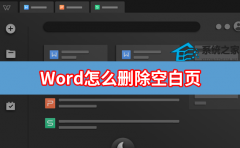
Word怎么删除空白页?Word空白页删除方法 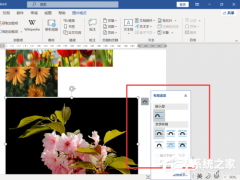
Word图片怎么统一调整大小?Word图片设置统一调整大小的方法 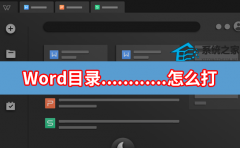
Word目录............怎么打? 
Word第一页竖向第二页横向怎么设置 发表评论共0条  没有更多评论了
没有更多评论了
评论就这些咯,让大家也知道你的独特见解 立即评论以上留言仅代表用户个人观点,不代表系统之家立场 |
【本文地址】
今日新闻 |
推荐新闻 |